PQmagic可以像魔术师一样方便地实现分区的拆分、删除、修改,轻松实现FAT和 NTFS分区相互转换,还能实现多C盘引导功能,可以不破坏硬盘现有数据重新改变分区大小,支持 FAT16 和FAT32,可以进行互相转换,可以隐藏你现有的分区,支持多操作系统多重启动。
推荐下载:
一、新盘分区
图一是pqmagic 8.0的启动界面,在启动pqmagic 8.0的过程中会自动加载鼠标的驱动,所以,几乎全部的操作都可以像windows下一样用鼠标来完成;在界面中有一个下拉菜单,用来选择要分区的硬盘,下面的窗口中显示的是选中的硬盘的分区情况:图一
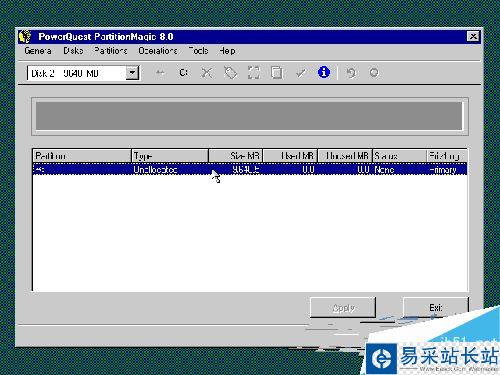
在下面的窗口中的待分区硬盘显示上按右键选择create(图二),图二
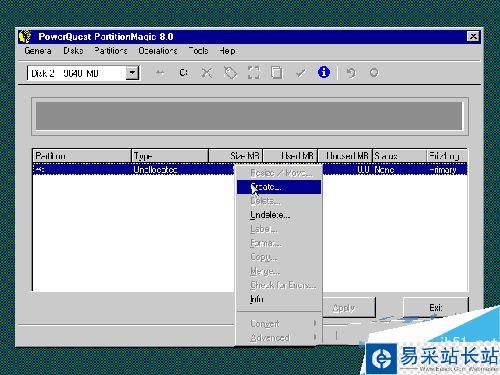
就弹出新建分区的窗口(图三),图三

在这个窗口中的Create as是用来选择主分区(primary partition)还是逻辑分区(logical partition),partition type用来选择分区格式化的类型,如果不对分区进行格式化,请选择unformated,如果格式化分区的话,可以在label里输入卷标,size后 面用来输入分区的容量,单位是MB;如果是NTFS格式的分区的话,cluster size里是选择簇的大小的,一般来说选择default就行了,在NTFS version窗口选择NTFS的版本,请依照你准备安装的操作系统的情况选择;在右侧的position窗口可以选择beginning of unlocated(从未分区的空间开始的位置计算新分区的容量)和End of unlocated space(从未分区的空间结束的位置计算新分区的容量),这个选择对我们屏蔽坏道是最有用的,当我们要分的区在坏道前面的话,就选择beginning of unlocated,否则就选择End of unlocated space,再配合分区的大小,就可以将坏道的位置留在未分配空间,从而起到屏蔽坏道的作用;全部选择好后,按OK回到主窗口,在窗口上就能显示出新分区 的情况(图四)。图四
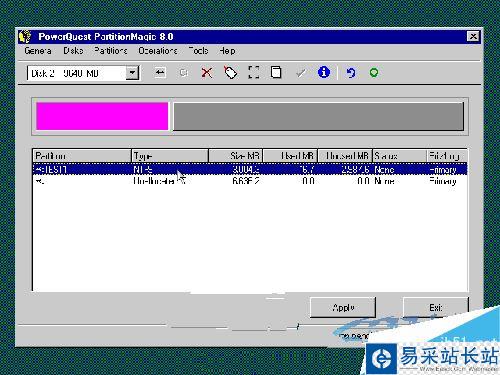
如果主分区要用来启动操作系统,还要设置活动分区,在待设置的主分区上按右键选择Advanced-Set Active(图五),图五
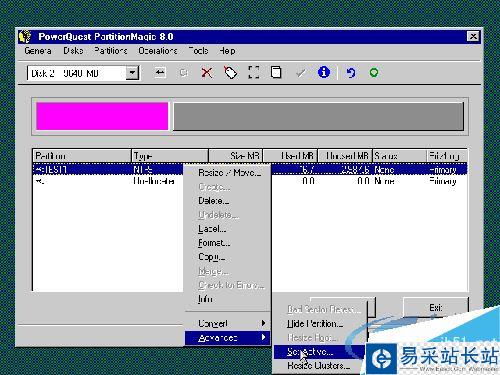
会弹出窗口说明当前硬盘的活动分区情况和要设置的活动分区的情况,并询问是否设置(图六),图六
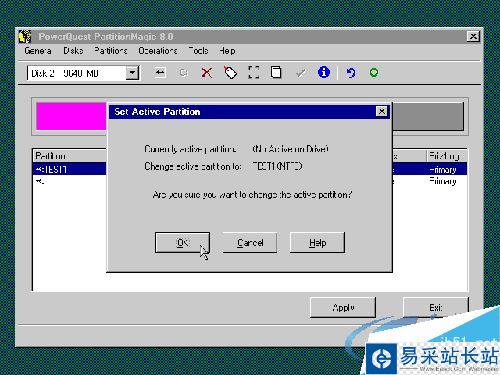 上一页12 3 4 下一页 阅读全文
上一页12 3 4 下一页 阅读全文
新闻热点
疑难解答